win10联机修复系统文件 Win10如何使用dism命令修复系统文件
Win10操作系统是目前大多数人使用的系统之一,但在长时间使用过程中可能会遇到系统文件损坏的情况,为了解决这一问题,Win10用户可以通过使用dism命令来修复系统文件。dism命令是一种系统维护工具,可以帮助用户检查和修复系统文件的错误,确保系统运行稳定。在本文中我们将介绍如何使用dism命令来修复Win10系统文件,让您的电脑保持正常运行。
方法如下:
1.使用组合键win+x,然后选择“命令提示符(管理员)”
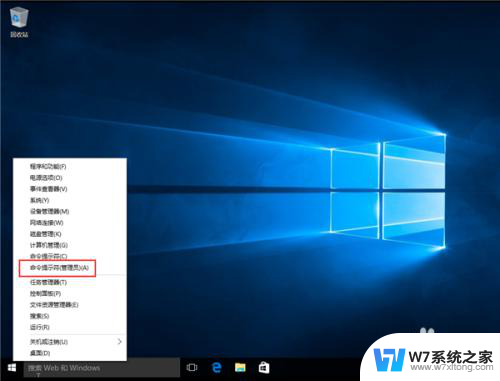
2.打开后依次输入下面的命令。(只有在未精简的系统才可用,否则会报错);
DISM.exe /Online /Cleanup-image /Scanhealth
第一条命令是:扫描你全部系统文件并和官方系统文件对比。
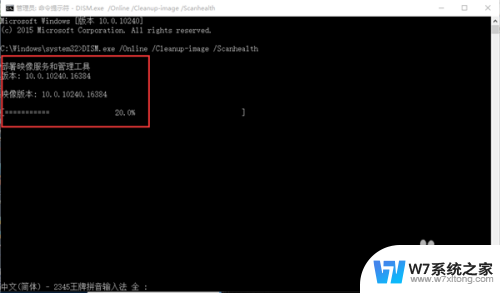
3.DISM.exe /Online /Cleanup-image /Restorehealth。
第二条命令是:把那些不同的系统文件还原成系统官方源文件,差不多装系统。
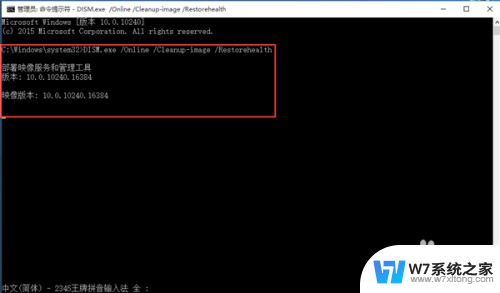
4.若使用自己的一些来源,不能使用Widows更新来修复一个联机映像。则键入:
Dism /Online /Cleanup-Image /RestoreHealth /Source:c:\test\mount\windows /LimitAccess。
在命令中有/online的需要在联网下操作,win10系统会自动从官方镜像来恢复受损文件。
以上就是win10联机修复系统文件的全部内容,如果有任何疑问的用户可以根据小编提供的方法进行操作,希望这些方法对大家有所帮助。
win10联机修复系统文件 Win10如何使用dism命令修复系统文件相关教程
-
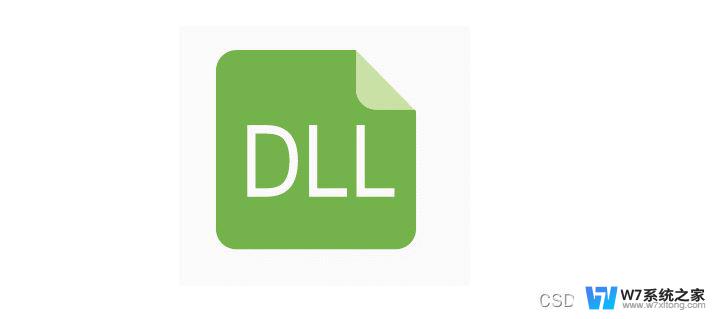 win10如何用系统自带的修复软件 Win10自带DLL修复工具使用方法
win10如何用系统自带的修复软件 Win10自带DLL修复工具使用方法2024-07-31
-
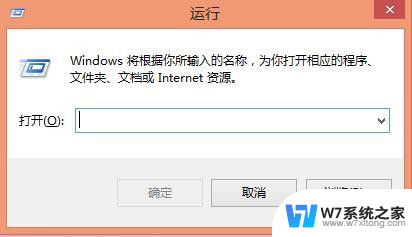 win10 命令行 关机 Windows系统使用cmd命令快速关机
win10 命令行 关机 Windows系统使用cmd命令快速关机2024-08-29
-
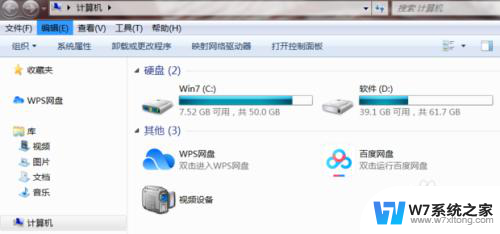 win10怎么复制大文件 Win10系统如何查找电脑中的大文件
win10怎么复制大文件 Win10系统如何查找电脑中的大文件2024-06-16
-
 win10恢复被删除的文件 Win10系统如何找回被误删除的文件
win10恢复被删除的文件 Win10系统如何找回被误删除的文件2024-07-17
- copy命令系统找不到指定文件 如何解决win10系统找不到指定文件
- win10进入修复界面 Win10系统启动黑屏故障修复
- c盘系统更新文件怎么删除win10 如何删除win10系统更新文件
- win10把一个文件映射到多个文件夹里 WIN10系统怎样修改用户文件存储路径
- win10系统txt文件自动撤销修改 win10怎么撤销删除文件
- win10 常用文件夹 Win10系统如何自定义常用文件夹显示顺序
- w10系统玩地下城fps很低 地下城与勇士Win10系统卡顿怎么办
- win10怎么设置两个显示器 win10双显示器设置方法
- 戴尔win10系统怎么恢复 戴尔win10电脑出厂设置恢复指南
- 电脑不能切换窗口怎么办 win10按Alt Tab键无法切换窗口
- 新买电脑的激活win10密钥 如何找到本机Win10系统的激活码
- 电脑不识别sd卡怎么办 win10更新后sd卡无法识别怎么处理
win10系统教程推荐
- 1 新买电脑的激活win10密钥 如何找到本机Win10系统的激活码
- 2 win10蓝屏打不开 win10开机蓝屏无法进入系统怎么办
- 3 windows10怎么添加英文键盘 win10如何在任务栏添加英文键盘
- 4 win10修改msconfig无法开机 Win10修改msconfig后无法启动怎么办
- 5 程序字体大小怎么设置 Windows10如何调整桌面图标大小
- 6 电脑状态栏透明度怎么设置 win10系统任务栏透明度调整步骤
- 7 win10怎么进行系统还原 Win10系统怎么进行备份和还原
- 8 win10怎么查看密钥期限 Win10激活到期时间怎么查看
- 9 关机后停止usb供电 win10关机时USB供电设置方法
- 10 windows超级用户名 Win10怎样编辑超级管理员Administrator用户名